在windows 7操作系统中,设置定时关机功能可以帮助我们更好地管理电脑的使用时间和资源,尤其是在需要节省电力或避免长时间运行导致的过热问题时。本文将介绍几种不同的方法来设置win7电脑的定时关机命令,以满足不同用户的需求和习惯。
通过任务计划程序设置定时关机,可以让我们更灵活地安排关机时间。以下是具体步骤:
1. 打开“控制面板”,找到并点击“系统和安全”,然后点击“管理工具”,最后双击打开“任务计划程序”。
2. 在任务计划程序的右侧操作栏里,点击“创建基本任务”。为任务命名,并选择触发频率(如每天、每周等),然后设定具体时间。
3. 在“操作”选项卡中选择“启动程序”,然后在输入框里输入关机命令“shutdown /s /f /t 0”(不带双引号)。这里的“/s”表示关机,“/f”表示强制关闭正在运行的应用程序而不给出警告,“/t 0”表示在0秒后执行关机操作。用户可以根据需要调整时间。
4. 点击“完成”后,任务计划程序将按照设定的时间自动执行关机操作。
对于喜欢命令行操作的用户来说,通过命令提示符设置定时关机是一个更简单直接的方法。以下是具体步骤:
1. 点击“开始”菜单,在搜索框里输入“cmd”,然后按下回车键打开命令提示符窗口。
2. 在命令提示符窗口中,输入命令“shutdown -s -t xxxx”(不带双引号),其中“-s”表示关机,“-t”后面跟的xxxx是想要等待的秒数。例如,输入“shutdown -s -t 3600”即可将电脑定时关机延迟1小时。
3. 确认输入无误后,按下回车键,系统将按照设定的时间自动关机。
通过“运行”窗口设置定时关机也是一种快捷的方法。以下是具体步骤:
1. 按下“win+r”组合键,打开“运行”窗口。
2. 在输入框中输入关机命令“shutdown -s -t xxxx”(xxxx表示多少秒后关机),然后点击“确定”。
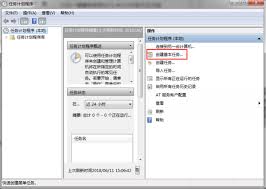
3. 此时,桌面右下角会出现一个提示框,显示电脑将在何时自动关机。
除了上述方法外,我们还可以通过“at”命令设置特定时间关机,或者使用“shutdown”命令的参数“-t”设置一段时间后关机。以下是具体步骤:
1. 设置特定时间关机:假设设置系统在晚上11点关闭,按下“windows徽标键+r”,在弹出的“运行”窗口中输入“at 23:00 shutdown -s”,按下回车键即可。在系统关闭前一分钟,会弹出提醒窗口。
2. 设置一段时间后关机:例如设置系统半小时后关闭,需要输入的命令为“shutdown -s -t 1800”。运行后系统任务栏右下角会弹出提醒窗口。
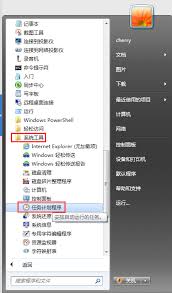
在设置定时关机之前,请确保保存所有未完成的工作并关闭所有的应用程序,以免数据丢失。同时,要确保输入的命令和设置都是正确的,以免造成意外的结果。如果需要取消已经设置的定时关机,可以通过运行窗口输入“shutdown -a”命令来实现。
通过以上几种方法,我们可以轻松地在windows 7系统中设置自动关机功能,从而更好地管理电脑的使用时间和资源。无论是通过任务计划程序、命令提示符还是“运行”窗口,都可以根据自己的需求和习惯选择合适的方法进行设置。

在mac电脑上安装windows7系统是一个相对复杂的过程,需要您提前做好充分的准备。首先,您需要一个可引导的windows7安装介质(如usb闪存驱动器或dvd),并确保您的mac支持bootcamp。其次,请访问apple官网下载最新的bootcamp支持

在数字化时代,操作系统的选择和安装变得至关重要。对于许多用户来说,windows7仍然是一个理想的操作系统选择,因为它提供了一个稳定、可靠的平台,适合各种用途。本文将指导你如何使用itellyou网站提供的windows7iso文件创建可启动的usb驱动器,以

在日常的工作和学习中,我们常常需要对屏幕上的内容进行截图,以便于保存、分享或者记录重要信息。windows7操作系统提供了多种截图方法,帮助用户高效地完成这一任务。本文将详细介绍如何使用这些功能,让您轻松掌握win7系统的截图技巧。1.使用“printscre

在当今这个数字化时代,电脑已经成为我们日常生活和工作中不可或缺的一部分。然而,随着时间的推移,电脑可能会因为各种原因变得运行缓慢或者出现一些问题。为了确保电脑能够高效稳定地工作,重新安装操作系统成为了一种常见的解决办法。本文将介绍如何使用“win7一键重装系统

在当今快节奏的数字世界中,计算机系统变得越来越复杂,但同时我们对它们的依赖性也在不断增加。为了确保系统的稳定运行和数据安全,选择一款合适的windows7一键还原软件显得尤为重要。本文将介绍几种流行的一键还原软件,并对比它们的特点与功能,帮助您找到最适合自己的

在windows7系统中,有时候用户会遇到音量图标消失的情况,这给日常使用带来了不少不便。音量图标通常位于任务栏的右下角,用于快速调整系统音量、打开或关闭声音以及访问其他音频设置。当这个图标突然不见时,用户可能会感到困惑和不便。本文将从多个角度探讨这个问题的原

时间:2025/03/14

时间:2025/03/14
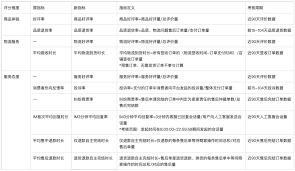
时间:2025/03/13

时间:2025/03/13
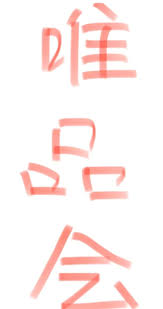
时间:2025/03/13

时间:2025/03/12
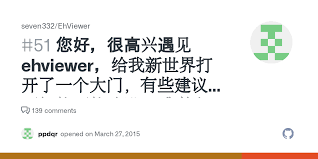
时间:2025/03/11
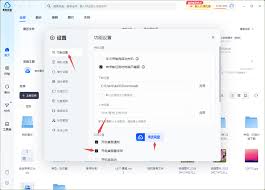
时间:2025/03/11
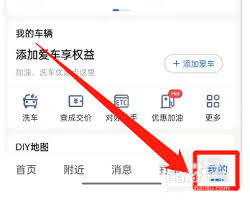
时间:2025/03/10

时间:2025/03/10